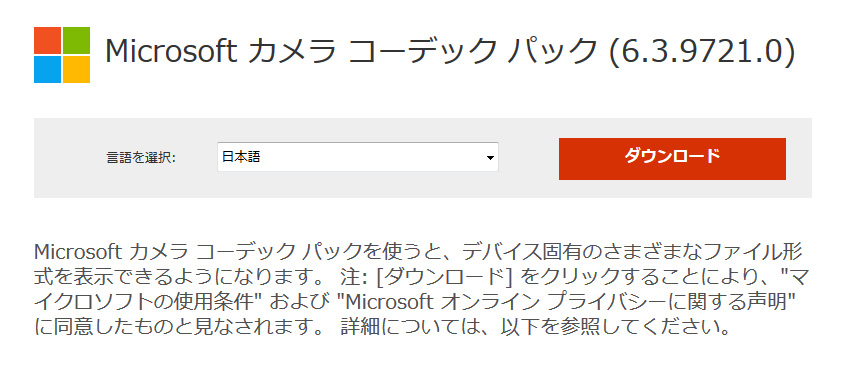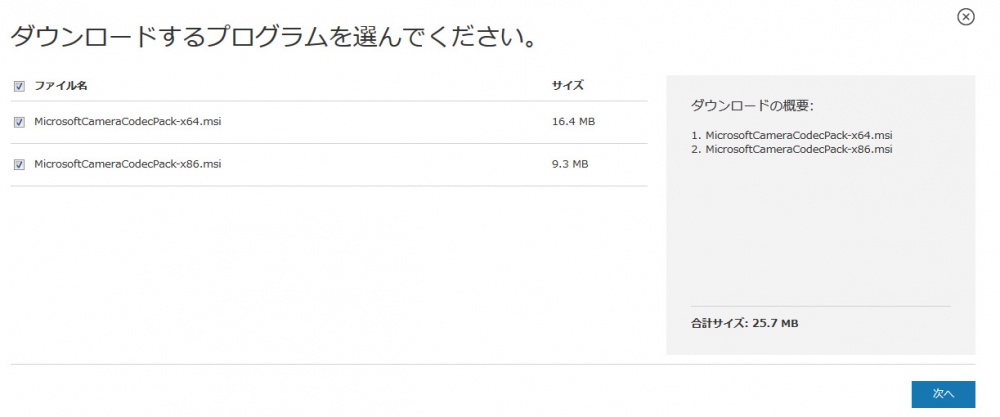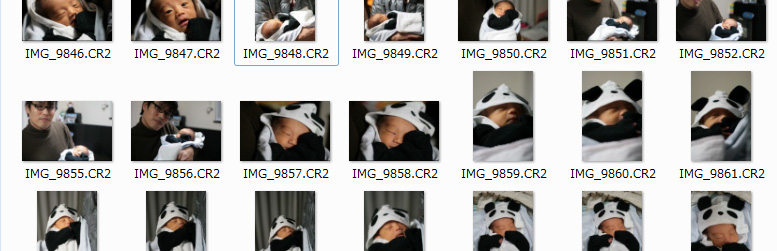一眼レフやハイエンドコンデジ等RAW画像で撮れるカメラをいざWindowsで表示したときに下画像のようにアイコンだけが表示されてしまい、JPEG画像のようにサムネイル(小さい画像)が表示されず、とても不便です。
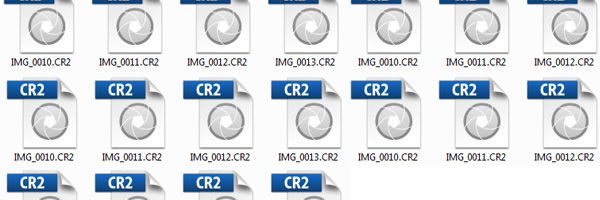
今回は「Windowsのフォルダ内にRAW画像のサムネイルを表示させよう!」をブログしたいと思います。
この方法はWindows7限定でWindows8.1と10では利用できませんのでご注意くださいね。
Microsoftからソフトウェアをインストール
以下 Microsoft のURLにて「カメラコーデックパック」というものを配布しています。
ダウンロード方法
リンクを開くと
画像と同じ画面が表示されますので「ダウンロード」を選択。
全てにチェックをいれて「次へ」を選択するとダウンロードが始まるので、終了後インストールしてください。Internet Explorerでダウンロードされる方は「実行」でダウンロードとインストールを並行してやると楽です。
インストールは指示に従っていけば勝手に終わります。Microsoftから配布されているソフトウェアなので安心してダウンロードしてくださいね。
まとめ
インストールが完了してPCを「再起動」すると・・・・
上画像のようにアイコンではなくRAW画像のサムネイルが表示されるようになるので、わかりやすく非常に便利になります。
ちょっとしたことなのですが、このサムネイル表示の有無がとてもカメラライフを豊かにしてくれたりします♪
おすすめカメラアイテム
コスパ超最高。1000円でclass10の16GB SDHCカードが手に入るとは・・・
安くて丈夫で生地柔らかかつカワイイ。EOSに装着。2個買っちゃいました。